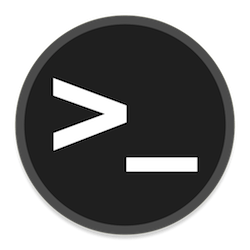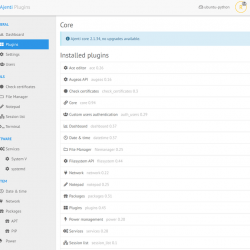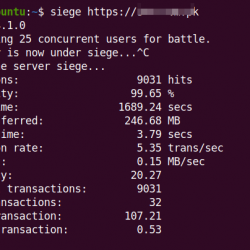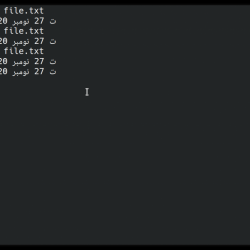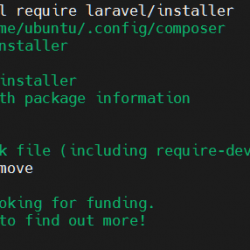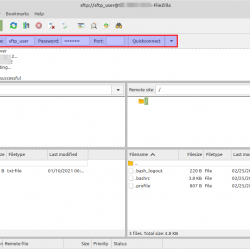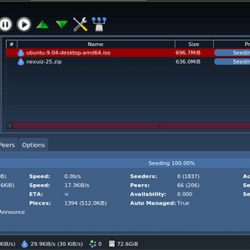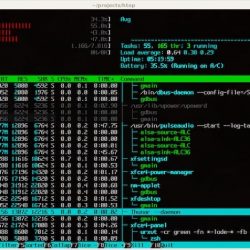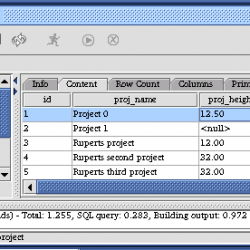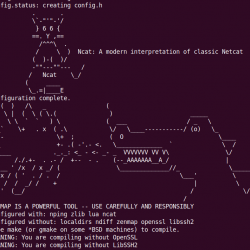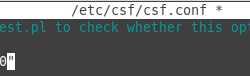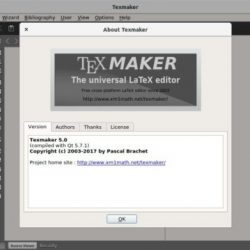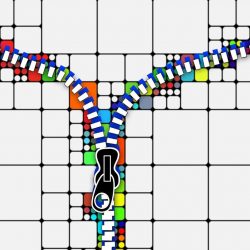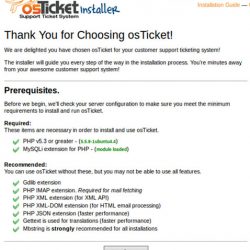可以轻松修改数据库表中字段的结构! 需要更改列的原因有很多。 例如,如果需要修改现有值以更新数据,是否需要重组表,甚至帮助优化。 PhpMyAdmin 使修改数据库表中的字段非常容易完成。
本指南假设您已经登录到 PhpMyAdmin。 我们现在将讨论如何修改表中的列。
从 PhpMyAdmin 的主页开始,单击表所在的数据库的名称。 我们选择了 lwtest_wpdb 数据库。
接下来,我们将单击表名称。 在这种情况下,我们选择了 wp_options。

然后,我们将单击“结构”选项卡。

在“结构”页面上,它列出了现有的列字段以及每个当前设置为使用的属性。 要开始修改,请选中应修改的一个或多个字段的列名称旁边的框。 在我们的例子中,我们选择了测试列。 现在,单击表格列表下方的更改选项链接。

现在打开的页面类似于在 PhpMyAdmin 中设置新列时的页面,但它会填充所选列的属性。 接下来,我们将名称从“test”更改为“test_new”,将数据类型从“TEXT”更改为“CHAR”,并将长度设置为 30。
PhpMyAdmin 在尝试保存更改时会尝试验证数据,因此如果现有记录的值不适合新设置,它将提供错误通知我们。 例如,如果记录都是单词,而我们试图将数据类型更改为整数,则会出现错误。 我们可以继续根据需要进行其他更改,完成后,我们可以单击 Save 按钮。

我们的值看起来不错,所以页面让我们知道表已通过绿色复选通知成功更改,说明“表 wp_options 已成功更改”。 我们还将看到 test_new 字段现在使用最多 30 个字符的字符值!

我们的支持团队由才华横溢的 Linux 技术人员和系统管理员组成,他们对多种网络托管技术(尤其是本文中讨论的技术)有着深入的了解。
如果您是完全托管的 VPS 服务器, Cloud 专用,VMWare 私有 Cloud, 私人父服务器或专用服务器所有者,并且您对执行任何概述的步骤感到不舒服,可以通过电话 800.580.4985 与我们联系,一个 聊天 或支持票以协助您完成此过程。